เหตุผลหลักที่ Valheim ได้รับความนิยมอย่างมากในหมู่ผู้เล่นก็คือเกมนี้อนุญาตให้ผู้เล่นสร้างเซิร์ฟเวอร์ของตนเองได้ อย่างไรก็ตาม เมื่อเร็ว ๆ นี้ ผู้เล่นจำนวนมากประสบปัญหาที่เซิร์ฟเวอร์เฉพาะของ Valheim ไม่แสดงขึ้นเมื่อเข้าร่วมเซิร์ฟเวอร์หรือพัฒนาเซิร์ฟเวอร์
ไม่ต้องกังวล. ในบทความนี้ เราจะนำเสนอวิธีแก้ปัญหาง่ายๆ 4 วิธีให้คุณ ซึ่งคุณสามารถขจัดปัญหาด้วยตนเองได้อย่างรวดเร็ว
ลองใช้วิธีแก้ปัญหาเหล่านี้:
นี่คือ 4 โซลูชั่นที่ช่วยผู้เล่นหลายคน คุณไม่จำเป็นต้องลองวิธีแก้ปัญหาทั้งหมด เริ่มจากอันแรกจนกว่าคุณจะพบอันที่เหมาะกับคุณ
ก่อนที่คุณจะลองทำตามคำแนะนำต่อไปนี้ คุณควรทำก่อน รีสตาร์ท Steam หนึ่งครั้ง . การรีสตาร์ท Steam จะล้างแคชและกู้คืนไคลเอ็นต์จากข้อบกพร่อง สิ่งนี้มีประโยชน์อย่างยิ่งเมื่อเซิร์ฟเวอร์ถูกตั้งค่าใหม่
- ไดรเวอร์เครือข่าย
โซลูชันที่ 1: รีบูตอุปกรณ์เครือข่ายของคุณ
ปัญหาของเซิร์ฟเวอร์ที่ไม่แสดงขึ้นนั้นเกี่ยวข้องกับเครือข่ายอย่างชัดเจน ลองก่อนก็ได้ อุปกรณ์เครือข่ายของคุณ ถึง เริ่ม เพื่อให้แน่ใจว่าทุกอย่างทำงาน
นี่คือคำแนะนำโดยย่อเกี่ยวกับวิธีการทำ:
1) เปิด .ของคุณ คอมพิวเตอร์ , ของคุณ เราเตอร์ และคุณ โมเด็ม ออก.
2) รออย่างน้อย 30 วินาที
3) เปิดอุปกรณ์ของคุณตามลำดับ: โมเด็ม > เราเตอร์ > คอมพิวเตอร์ .
4) เมื่อกลับมาออนไลน์อีกครั้ง ให้เปิด Valheim และดูว่าคุณสามารถหาเซิร์ฟเวอร์เป้าหมายได้หรือไม่
หากการแก้ไขนี้ไม่สามารถช่วยคุณได้ ให้ดูวิธีถัดไป
โซลูชันที่ 2: อัปเดตไดรเวอร์เครือข่ายของคุณ
สาเหตุที่เป็นไปได้อีกประการหนึ่งที่ทำให้คุณไม่พบเซิร์ฟเวอร์คือคุณ ไดรเวอร์เครือข่ายผิดพลาดหรือล้าสมัย ใช้. คุณควรตรวจสอบให้แน่ใจเสมอว่าไดรเวอร์เครือข่ายของคุณอัปเดตอยู่เสมอ เพื่อหลีกเลี่ยงปัญหาด้านประสิทธิภาพและการเชื่อมต่อ โดยเฉพาะอย่างยิ่งหากคุณติดตั้งมาเธอร์บอร์ดสำหรับเล่นเกมระดับไฮเอนด์
หากคุณไม่มีอินเทอร์เน็ตเลย คุณสามารถใช้ ฟังก์ชั่นสแกนออฟไลน์ อัปเดตไดรเวอร์เครือข่ายของคุณจาก Driver Easyด้วยตนเอง – คุณสามารถดาวน์โหลดไดรเวอร์เวอร์ชันล่าสุดของอะแดปเตอร์เครือข่ายได้ด้วยตนเองจากเว็บไซต์ของผู้ผลิตอุปกรณ์ จากนั้นทำการติดตั้ง ต้องใช้เวลาและทักษะคอมพิวเตอร์เพียงพอจากคุณ
โดยอัตโนมัติ - กับ ไดร์เวอร์ง่าย คุณมากับฉันได้ไหม สองคลิก จัดการอัปเดตไดรเวอร์ที่ผิดพลาดทั้งหมดบนพีซีของคุณได้อย่างง่ายดาย
ไดร์เวอร์ง่าย เป็นเครื่องมือที่จะตรวจจับ ดาวน์โหลด และ (ถ้าคุณมี รุ่นโปร มี) สามารถติดตั้งได้
คุณจะได้รับพร้อมกับ รุ่นโปร โดย Driver Easy สนับสนุนอย่างเต็มที่ เช่นเดียวกับหนึ่ง รับประกันคืนเงินภายใน 30 วัน .หนึ่ง) ดาวน์โหลด และติดตั้ง ไดร์เวอร์ง่าย .
2) วิ่ง ไดร์เวอร์ง่าย ปิดแล้วคลิก ตรวจเดี๋ยวนี้ . ไดรเวอร์ที่ผิดพลาดทั้งหมดบนพีซีของคุณจะถูกตรวจพบภายในหนึ่งนาที
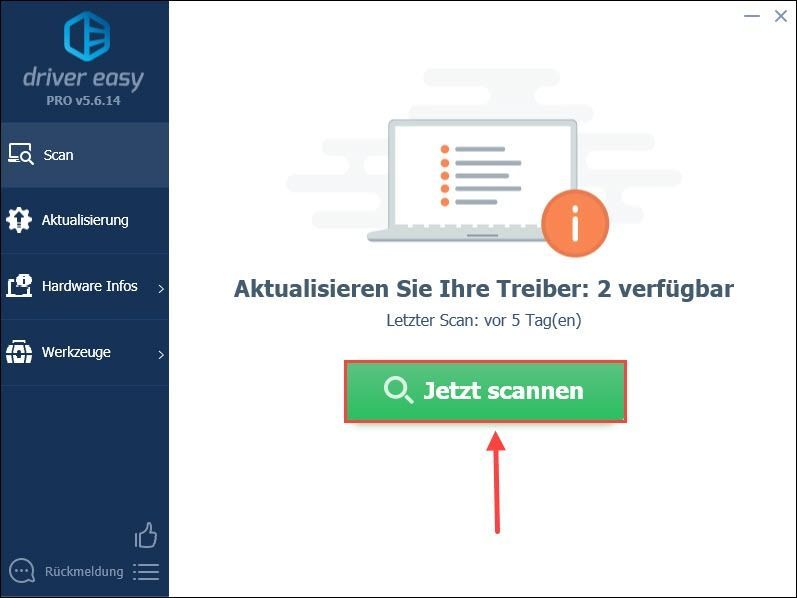
3) คลิก อัปเดต ข้างอะแดปเตอร์เครือข่ายของคุณเพื่อดาวน์โหลดและติดตั้งไดรเวอร์เวอร์ชันล่าสุดบนพีซีของคุณ
หรือคุณสามารถเพียงแค่ รีเฟรชทั้งหมด คลิกเพื่ออัปเดตไดรเวอร์ที่ผิดพลาดทั้งหมดบนพีซีของคุณโดยอัตโนมัติ
(ทั้งสองกรณี รุ่นโปร จำเป็น)
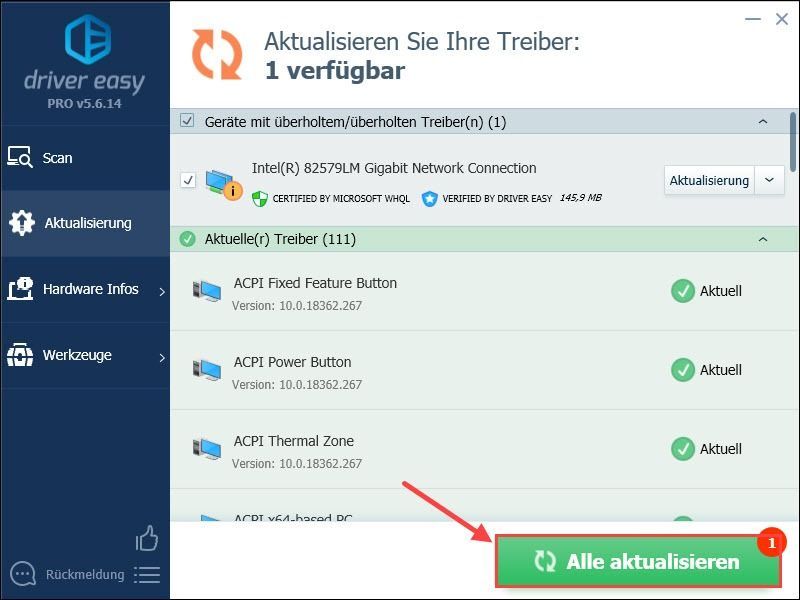
หมายเหตุ: คุณยังสามารถใช้ รุ่นฟรี อัปเดตไดรเวอร์เครือข่ายของคุณ แต่คุณต้องจัดการการอัปเดตด้วยตนเองบางส่วน
ไดร์เวอร์ Easy Pro ให้การสนับสนุนด้านเทคนิคอย่างครอบคลุม หากคุณต้องการความช่วยเหลือ โปรดติดต่อทีมสนับสนุน Driver Easy ของเราที่ .4) รีสตาร์ทเครื่องคอมพิวเตอร์และตรวจสอบความสมบูรณ์ของเซิร์ฟเวอร์ของคุณ
โซลูชันที่ 3: ปิดใช้งานโปรแกรมป้องกันไวรัสและไฟร์วอลล์ของคุณชั่วคราว
โปรแกรมป้องกันไวรัสหรือไฟร์วอลล์ของคุณอาจบล็อกการเชื่อมต่อกับเซิร์ฟเวอร์ คุณสามารถปิดการใช้งานโปรแกรมเหล่านี้ชั่วคราวเพื่อดูว่าจะพบเซิร์ฟเวอร์ของคุณอีกครั้งหรือไม่
ส่งผลให้คอมพิวเตอร์ของคุณถูกไวรัสและมัลแวร์โจมตีได้ง่าย ดังนั้นโปรดใช้ความระมัดระวังและอย่าเยี่ยมชมเว็บไซต์ที่ไม่คุ้นเคย1) กดปุ่ม Windows บนแป้นพิมพ์เพื่อเปิดเมนูเริ่ม
ให้ ไฟร์วอลล์หน้าต่าง ในแถบค้นหาและคลิกที่ผลการค้นหา ไฟร์วอลล์ Windows Defender .
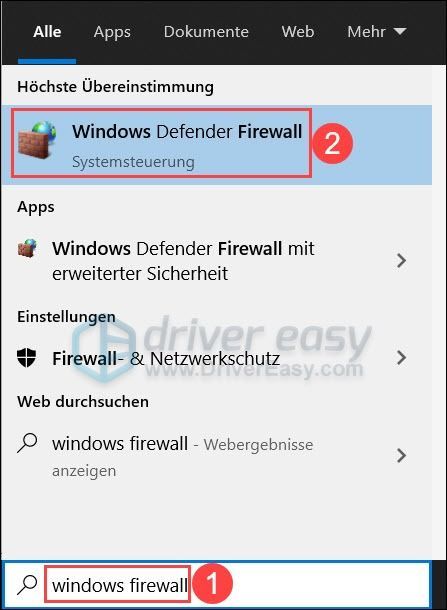
2) คลิก เปิดหรือปิดไฟร์วอลล์ Windows Defender .
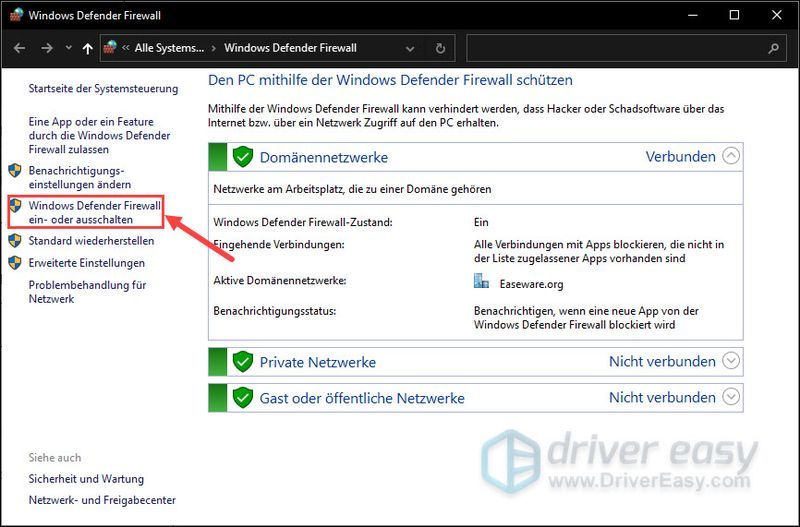
3) เลือก ปิดใช้งานไฟร์วอลล์ Windows Defender สำหรับเครือข่ายโดเมน เครือข่ายส่วนตัว และเครือข่ายสาธารณะ
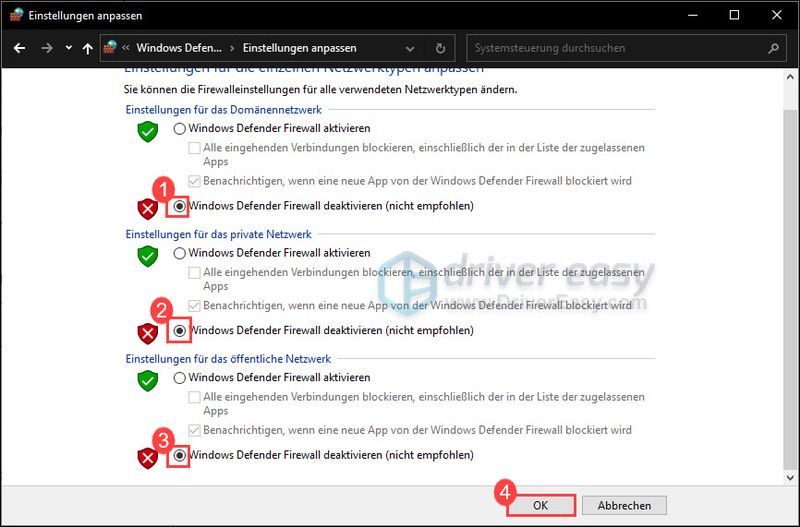
4) รีสตาร์ท Valheim หลังจากปิดไฟร์วอลล์ของคุณและดูว่าคุณสามารถหาเซิร์ฟเวอร์ได้หรือไม่
หากคุณยังไม่พบเซิร์ฟเวอร์ ให้เปิดใช้งานไฟร์วอลล์อีกครั้งและดูวิธีแก้ไขปัญหาถัดไป
โซลูชันที่ 4: เปิดการค้นพบเครือข่าย
การค้นพบเครือข่ายทำให้ Windows 10 สามารถดูและค้นหาอุปกรณ์อื่นๆ บนเครือข่ายได้ คุณควรตรวจสอบให้แน่ใจว่าได้เปิดใช้งานคุณลักษณะนี้เพื่อหลีกเลี่ยงปัญหาการเชื่อมต่อ
1) คลิกที่ด้านล่างขวาของแถบงาน สัญลักษณ์คอมพิวเตอร์ แล้วเลือก การตั้งค่าเครือข่ายและอินเทอร์เน็ต ออก.
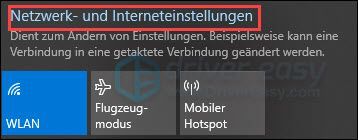
2) คลิก ศูนย์เครือข่ายและการแบ่งปัน .
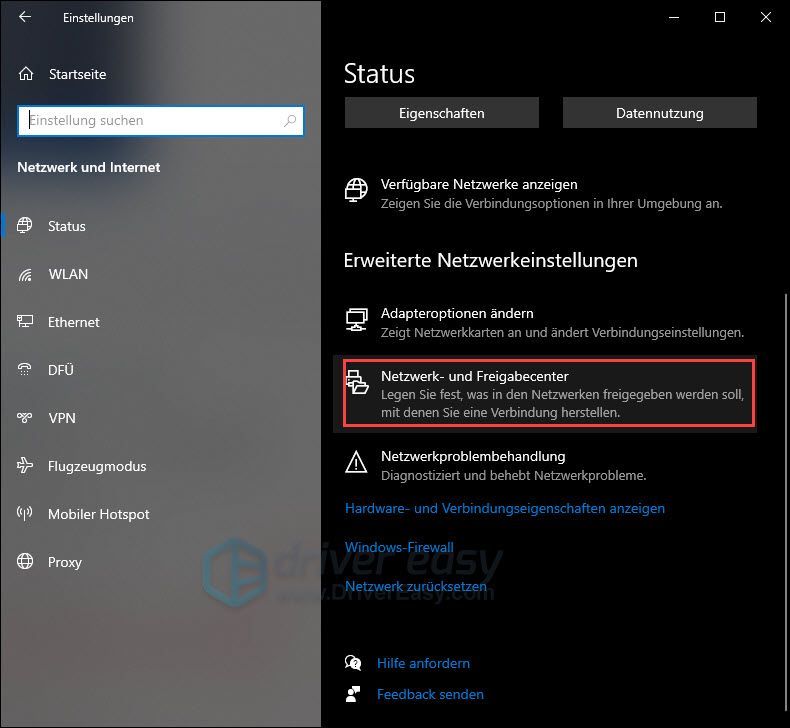
3) คลิก เปลี่ยนการตั้งค่าการแชร์ขั้นสูง .
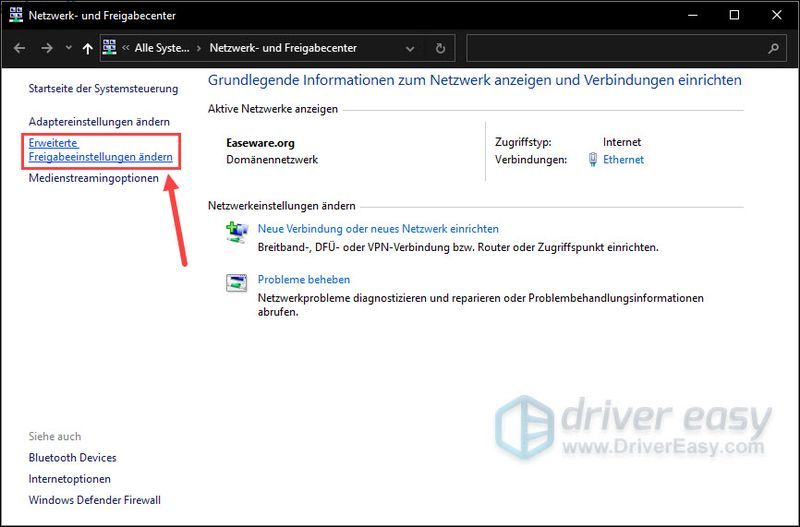
4) ขยาย ส่วนส่วนตัวและให้แน่ใจว่า เปิดการค้นพบเครือข่าย ถูกเลือก
ตรวจสอบการตั้งค่าเดียวกันภายใต้แขกหรือสาธารณะ
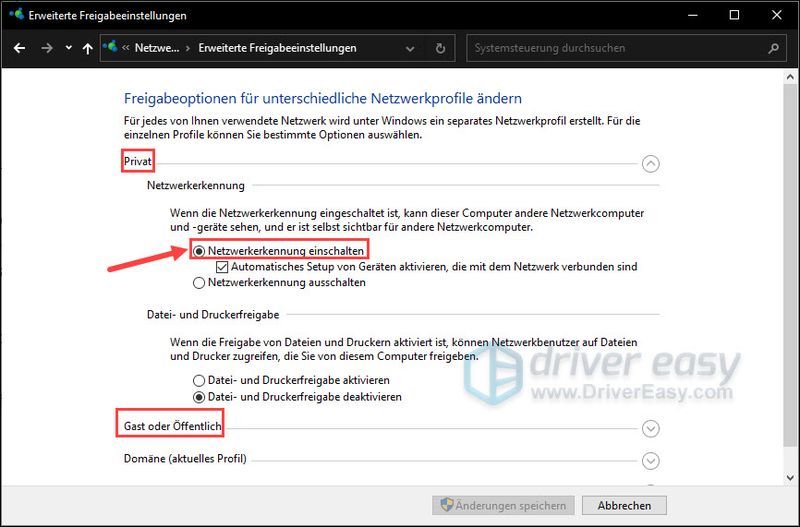
5) ตอนนี้รีสตาร์ทพีซีของคุณและทดสอบการเชื่อมต่อกับเซิร์ฟเวอร์ของคุณ
เราหวังว่าปัญหาของคุณจะได้รับการแก้ไขเรียบร้อยแล้ว หากคุณมีคำถามหรือข้อเสนอแนะอื่น ๆ สำหรับเรา โปรดอย่าลังเลที่จะแสดงความคิดเห็น เราจะติดต่อกลับโดยเร็วที่สุด


![[แก้ไขแล้ว] วิธีแก้ไข Starfield Crashing บนพีซี](https://letmeknow.ch/img/knowledge-base/6E/solved-how-to-fix-starfield-crashing-on-pc-1.png)
![[แก้ไขแล้ว] ข้อผิดพลาดในการเปิดใช้ EAC: ไม่ได้ติดตั้ง Easy Anti-Cheat](https://letmeknow.ch/img/knowledge-base/DA/solved-eac-launch-error-easy-anti-cheat-is-not-installed-1.jpg)


